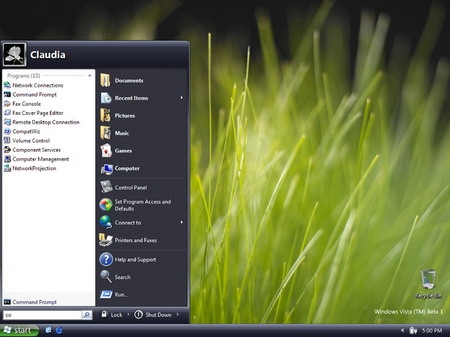Protexer unha conta de Windows 7 cun contrasinal é relevante por moitos motivos diferentes: o control parental, a separación do traballo e o espazo persoal, o desexo de protexer datos, etc. A maioría dos manuais en internet recomendan o uso de solucións de terceiros para isto, pero para garantir a integridade dos datos, é mellor usar ferramentas do sistema - por exemplo, "Liña de comandos"que discutiremos a continuación.
Restablecemos o contrasinal a través da "liña de comandos"
O procedemento no seu conxunto é sinxelo, pero demora moito tempo, e consta de dúas etapas: a preparatoria e realmente restablecer a palabra de código.
Etapa 1: Preparación
A primeira etapa do procedemento consiste nos seguintes pasos:
- Para chamar "Liña de comando" Sen o acceso ao sistema, terá que arrincar desde medios externos, polo que precisa ter unha unidade flash USB arrincable con Windows 7 ou un disco de instalación.
Ler máis: Como crear soporte de inicio Windows 7
- Conecte o dispositivo coa imaxe gravada a un ordenador ou portátil. Cando se carga a ventá da GUI, fai clic na combinación Maiús + F10 para chamar á ventá de entrada de comandos.
- Escriba o cadro
regedite confirma premendo Intro. - Para acceder ao rexistro do sistema instalado, seleccione o directorio HKEY_LOCAL_MACHINE.

A continuación, seleccione "Ficheiro" - "Descarga un arbusto". - Ir ao disco onde está instalado o sistema. O ámbito de recuperación que estamos a usar agora móstralles de forma diferente á do Windows instalado: por exemplo, unha unidade baixo a letra C: é responsable da sección "Reservado polo sistema", mentres que se designará o volume con Windows directamente instalado D:. O directorio onde se atopa o ficheiro de rexistro sitúase no seguinte enderezo:
Configuración do Windows System32Axuste a visualización de todos os tipos de ficheiro e seleccione o documento co nome SISTEMA.
- Dea calquera nome arbitrario á rama descargada.
- Na interface do editor de rexistro, vaia a:
HKEY_LOCAL_MACHINE * nome da partición descargado * ConfiguraciónAquí interésanos dous ficheiros. O primeiro parámetro "CmdLine", é necesario introducir o valor
cmd.exe. Segundo - "SetupType", necesita valor0substitúe con2. - Despois disto, seleccione a partición descargada cun nome arbitrario e use os elementos "Ficheiro" - "Descarga o arbusto".
- Apague o computador e elimine o soporte de inicio.







Neste punto, o adestramento terminou e procederemos directamente ao restablecer o contrasinal.
Etapa 2: axustar o contrasinal
Soltar unha palabra de código é máis fácil que as accións preliminares. Proceda do seguinte xeito:
- Acenda a computadora. Se fixeches todo correctamente, a liña de comandos debería mostrarse na pantalla de inicio de sesión. Se non aparece, repita os pasos 2-9 desde a fase preparatoria. En caso de problemas, consulte a sección de solución de problemas a continuación.
- Introduza o comando
usuario de redepara amosar todas as contas. Busca o nome do que desexa restablecer o contrasinal. - O mesmo comando úsase para establecer un novo contrasinal para o usuario seleccionado. O modelo ten o seguinte aspecto:
usuario de rede * nome da conta * * novo contrasinal *En lugar de * nome da conta * introduza no seu nome de usuario * novo contrasinal * - combinación inventada, ambos elementos sen enmarcar "asteriscos".

Pode eliminar completamente a protección mediante unha palabra de código usando o comando
usuario de rede * nome da conta *Cando se introduce un dos comandos, prema Intro.

Despois destas operacións, introduza a súa conta cun novo contrasinal.
A "liña de comando" non se abre ao iniciar o sistema despois da fase preparatoria
Nalgúns casos, o xeito de lanzar a "liña de comandos", mostrada no paso 1, pode que non funcione. Hai unha forma alternativa de executar cmd.
- Repita os pasos 1-2 da primeira etapa.
- Escriba "Liña de comando" a palabra
Bloc de notas. - Despois do lanzamento Bloc de notas usa os seus artigos "Ficheiro" - "Abrir".
- En "Explorador" seleccione o disco do sistema (como facelo, descrito no paso 5 da primeira etapa). Abra o cartafol
Windows / System32e seleccione a visualización de todos os ficheiros.
A continuación, busque o ficheiro executable. "Teclado en pantalla"que se chama osk.exe. Cambie o nome a el osk1. A continuación, seleccione o ficheiro .exe "Liña de comando"o seu nome é cmd. Cambie o nome dela tamén osk.
Que é este chamanismo e por que é necesario? Así que intercambiamos executables. "Liña de comando" e "Teclado en pantalla"que nos permitirá invocar a interface da consola no canto da ferramenta de entrada virtual. - Deixe o instalador de Windows, apague o computador e desconecte o soporte de arranque. Inicie a máquina e agarde a que apareza a pantalla de inicio de sesión. Fai clic no botón "Funcións especiais" - está situado na parte inferior esquerda: seleccione a opción "Introduza texto sen teclado" e fai clic "Aplicar" e "OK".
- Debería aparecer unha xanela. "Liña de comando"desde o que xa pode restablecer o seu contrasinal.




Revisamos o procedemento para restablecer o contrasinal dunha conta de Windows 7 a través da "liña de comandos". Como podes ver, a manipulación é realmente sinxela. Se tes algunha dúbida, pídelles nos comentarios.